ps有回忆感觉的淡黄色调色教程(3)
来源:photoshop联盟
作者:Sener
学习:24220人次
6、按Ctrl+ Alt + 2 调出高光选区,按Ctrl + Shift + I 反选,新建一个图层填充红褐色:#9F773E,混合模式改为“滤色”,不透明度改为:40%,效果如下图。这一步提高图片暗部亮度。

<图18>
7、新建一个图层,填充淡黄色:#EAD090,混合模式改为“滤色”,按住Alt键添加图层蒙版,用白色画笔把左上角部分擦出来,效果如下图。这一步给图片增加高光。

<图19>
8、新建一个图层,按Ctrl+ Alt + Shift + E 盖印图层,执行:滤镜 > 模糊 > 动感模糊,角度设置为-45度,距离设置为180,确定后把图层混合模式改为“柔光”,不透明度改为:50%,效果如下图。这一步简单把图片柔化处理。

<图20>
9、把背景图层复制一层,按Ctrl+ Shift + ] 置顶,按住Alt键添加图层蒙版,用白色画笔把人物部分擦出来,效果如下图。

<图21>
10、调出当前图层蒙版选区,创建曲线调整图层,对RGB、红、蓝进行调整,参数及效果如下图。这一步稍微把人物调亮及调红润。
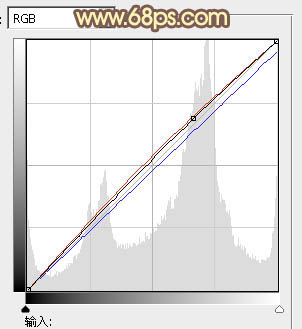
<图22>

<图23>
11、调出当前图层蒙版选区,创建亮度/对比度调整图层,适当增加图片的亮度及对比度,参数及效果如下图。

<图24>

<图25>
学习 · 提示
相关教程
关注大神微博加入>>
网友求助,请回答!







